
База знаний по категориям
Инструкция по аварийному удалению Dallas Lock 8.0 в ручном режиме
Для удаления Dallas Lock 8.0 в ручном режиме необходимо загрузить ПК в режиме восстановления или с установочного диска ОС, запустить командную строку и перейти в каталог C:\Windows\System32, а затем выполнить следующие команды:
- ren dlautp.dll dlautp_.dll
- copy msv1_0.dll dlautp.dll
- ren dlkerber.dll dlkerber_.dll
- copy kerberos.dll dlkerber.dll
- ren dllives.dll dllives_.dll
- copy livessp.dll dllives.dll
- ren dlcloud.dll dlcloud_.dll (только для Windows 10)
- copy cloudAP.dll dlcloud.dll (только для Windows 10)
Файлы dllives.dll и livessp.dll могут отсутствовать в ОС, это не критично.
Для отключения драйвера МЭ (при установленной версии с МЭ или МЭ и СОВ) необходимо выполнить команды:
- cd C:\Windows\System32\drivers
- ren dlfirewall.sys dlfirewall.off
После переименования вышеуказанных библиотек можно будет авторизоваться в ОС под учетной записью суперадминистратора и запустить утилиту для очистки реестра DlRestoreSystem. Утилита DlRestoreSystem расположена в каталоге Utils на установочном диске Dallas Lock 8.0.
Если нет доступа к каталогу C:\Windows:
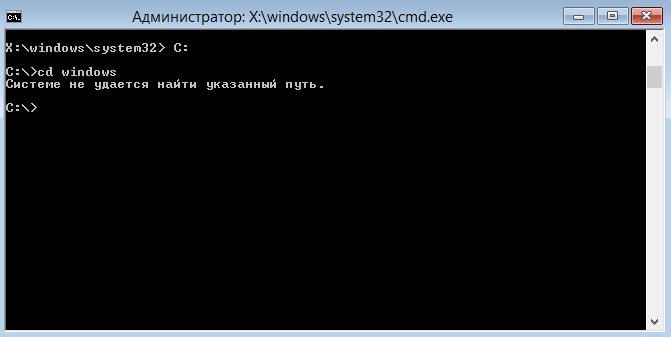
В данном случае возможно, что папка Windows находится не на диске C:\.
Дело в том что в некоторых случаях ОС устанавливается на другой логический диск, не на C:\.
Для того чтобы выяснить букву раздела, на котором установлена ОС, необходимо:
- В консоли восстановления Windows ввести команду DISKPART.
- После запуска утилиты DISKPART ввести команду list volume.
- Данная команда отобразит список разделов диска.
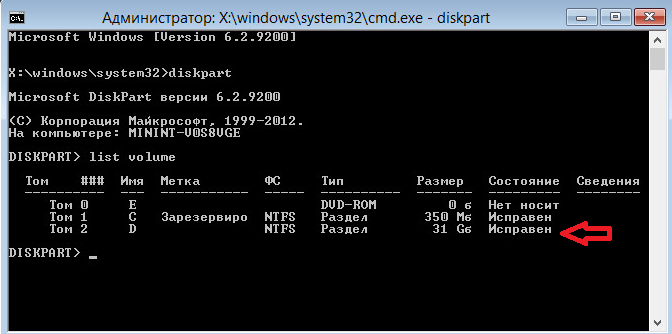
В вышеприведенном примере (см. скриншот) указано, что раздел C зарезервирован системой, а ОС установлена в раздел, обозначенный буквой D (в Вашем случае буква диска может отличаться).
Чтобы перейти в папку Windows, необходимо выполнить следующие действия:
- Завершить работу утилиты DISKPART, выполнив команду exit.
- Ввести D: (в Вашем случае буква диска может отличаться).
- После перехода на диск D: выполнить команду cd Windows.
- Выполнить команду cd System32.
- Далее выполнить команды по переименованию библиотек.
